64位Win7系统下安装XP系统(双系统)
win7下怎么安装xp系统

win7下怎么安装xp系统在拥有了Windows 7的同时,似乎人们还是对Windows XP念念不忘,甚至在使用Windows 7遇到问题之时,总抱怨其问题多多,宁愿换回更为熟悉的XP环境。
那么,你是否知道,怎样才能在Windows 7环境下实现Windows XP的安装?小编带来了具体的操作过程,下面大家跟着店铺一起来学习一下吧。
win7下安装xp系统方法参考如下1.准备XP镜像和Ghost软件从Win7来安装XP的问题之一就是硬件兼容问题:一是XP不识别SATA硬盘,不能使用AHCI模式;其二是南桥芯片ICH9的问题,这种情况多发于09年下半年的电脑上。
如果只是问题一的话只要进BIOS将硬盘模式调成IDE模式即可。
不过如果是SSD(固态硬盘)的用户就要注意了,这样做会导致SSD的速度大为受损,失去了使用SSD 的意义。
所以我们推荐安装集成了SATAAHCI RAIDICH9等驱动的XP 光盘,这样就可以不去设置BIOS项,毕竟不是所有用户都对BIOS有了解。
大家可以去下载新萝卜家园的盘,它的最新版一般都集成了上述驱动,兼容性不错,节省了很大部分的功夫。
或者可以使用最新的小兵的系统,也非常优秀;下载下来我们会得到一个ISO文件,因为我们已经有了一个Win7系统,为了简单起见,我们不进行光盘刻录,而是将里面的一个Ghost(.gho)提取出来。
这就是我们等一下要还原的Ghost文件。
如果你下载的文件直接是一个Ghost文件,那我们就直接使用就可以了。
接下来我们需要准备一个PE系统,现在一般的PE系统中都会含有Ghost,所以无需另行准备。
2为XP系统准备分区我们需要准备一个用于安装XP系统的主分区。
在Win7系统中,用磁盘管理器创建一个容量不小于10GB的主分区(如图所示),最好格式化成FAT32格式。
如果已经准备好了的话,这一步就可以跳过了。
3安装过程接下来我们就可以开始安装系统了。
首先进入PE系统,详细方法也可以参照如何用PE盘安装Win7 Windows7PE下安装方法这篇文章。
64位Win7系统下安装XP系统(双系统)

64位Win7系统下安装XP系统最近买了台4741G,自带的是Win7(64位)系统,由于工作需要,需要安装XP系统,又不想格了原装的系统,更不想浪费强大的硬件资源,所以装双系统是最好的选择。
于是开始在网上搜索这方面的资料,然后试了几种安装方法,都没有成功,不过其中的一些方法和思路还是可以借鉴的。
下面介绍我成功安装双系统的方法,希望对需要的朋友能有些帮助。
1 准备软件。
1、XP安装盘(需要有手动安装选的)2、分区魔术师3、easy BCD (该软件需要安装net framework2.0,后面的SATA硬盘驱动程序需要安装net framework3.0)以及4、XP系统下的驱动程序(现在不用再为XP系统下的驱动程序发愁了,宏基官网上都有)。
2 在Win7系统下用分区魔术师(有免安装版的),给你要安装的XP系统分一个区,并将系统引导盘设为不活动。
放入安装盘,然后重启系统。
这是我用Win7自带的磁盘管理器给将要安装的XP划分的区域。
网上说要把此分区设置为主分区,但是我不会,所以还是逻辑分区,估计这样就不能用Ghost 的方法装XP。
不过,用手动安装还是可行的。
3 重启时按F2进入BIOS,将硬盘模式改为IDE模式,再把系统设为从光盘启动,然后保存、退出就可以了。
更改硬盘模式设置优先启动项4 光盘启动后,选择手动安装,把XP系统安装到你已经分好的区。
复制完文件后自动重启,重启时还要进入BIOS,将系统设为从硬盘启动,然后保存、退出。
之后,继续安装XP,大约20分钟之后,XP系统就会安装完毕。
在XP系统下安装你所需要的驱动程序。
说明:大部分XP系统是不带SATA硬盘驱动程序的,需要你自己下。
下下来之后,一般的安装方式又安装不了。
我在网上也找了该驱动的安装方法,我使用的可行的方法见下面的链接。
注意:安装完,重启时要进BIOS将硬盘的模式改回来。
在AHCI_Intel_v8.5.0.1032_XPx86_AAHCI_Intel_XP_v8.5.0.1032F6 FLOPPYUTILITY中把F6FLPY-X86.ZIP中的文件提取出来。
在Win7下安装XP组成双系统
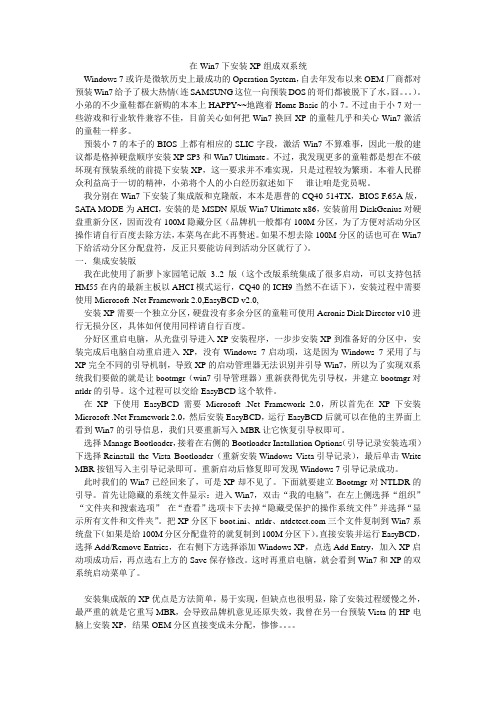
在Win7下安装XP组成双系统Windows 7或许是微软历史上最成功的Operation System,自去年发布以来OEM厂商都对预装Win7给予了极大热情(连SAMSUNG这位一向预装DOS的哥们都被脱下了水,囧。
)。
小弟的不少童鞋都在新购的本本上HAPPY~~地跑着Home Basic的小7。
不过由于小7对一些游戏和行业软件兼容不佳,目前关心如何把Win7换回XP的童鞋几乎和关心Win7激活的童鞋一样多。
预装小7的本子的BIOS上都有相应的SLIC字段,激活Win7不算难事,因此一般的建议都是格掉硬盘顺序安装XP SP3和Win7 Ultimate。
不过,我发现更多的童鞋都是想在不破坏现有预装系统的前提下安装XP,这一要求并不难实现,只是过程较为繁琐。
本着人民群众利益高于一切的精神,小弟将个人的小白经历叙述如下----谁让咱是党员呢。
我分别在Win7下安装了集成版和克隆版,本本是惠普的CQ40-514TX,BIOS F.65A版,SA TA MODE为AHCI,安装的是MSDN原版Win7 Ultimate x86,安装前用DiskGenius对硬盘重新分区,因而没有100M隐藏分区(品牌机一般都有100M分区,为了方便对活动分区操作请自行百度去除方法,本菜鸟在此不再赘述。
如果不想去除100M分区的话也可在Win7下给活动分区分配盘符,反正只要能访问到活动分区就行了)。
一.集成安装版我在此使用了新萝卜家园笔记版3..2版(这个改版系统集成了很多启动,可以支持包括HM55在内的最新主板以AHCI模式运行,CQ40的ICH9当然不在话下),安装过程中需要使用Microsoft .Net Framework 2.0,EasyBCD v2.0,安装XP需要一个独立分区,硬盘没有多余分区的童鞋可使用Acronis Disk Director v10进行无损分区,具体如何使用同样请自行百度。
分好区重启电脑,从光盘引导进入XP安装程序,一步步安装XP到准备好的分区中,安装完成后电脑自动重启进入XP,没有Windows 7启动项,这是因为Windows 7采用了与XP完全不同的引导机制,导致XP的启动管理器无法识别并引导Win7,所以为了实现双系统我们要做的就是让bootmgr(win7引导管理器)重新获得优先引导权,并建立bootmgr对ntldr的引导。
Windows7 64位和XP 32位双系统同时安装在C盘的方法
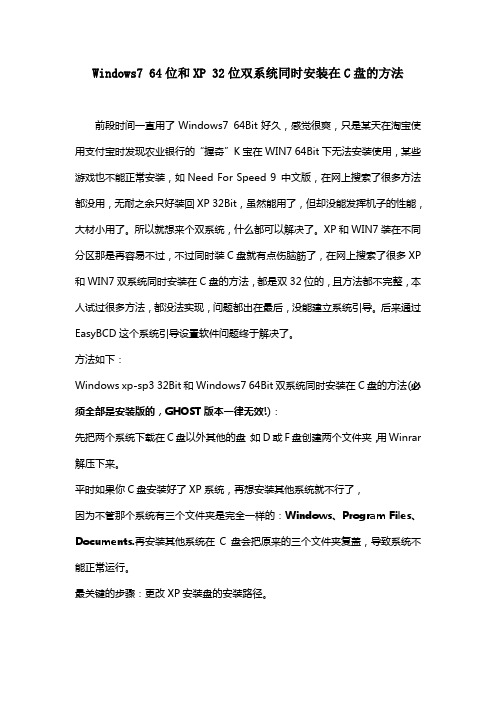
Windows7 64位和XP 32位双系统同时安装在C盘的方法前段时间一直用了Windows7 64Bit好久,感觉很爽,只是某天在淘宝使用支付宝时发现农业银行的“握奇”K宝在WIN7 64Bit下无法安装使用,某些游戏也不能正常安装,如Need For Speed 9 中文版,在网上搜索了很多方法都没用,无耐之余只好装回XP 32Bit,虽然能用了,但却没能发挥机子的性能,大材小用了。
所以就想来个双系统,什么都可以解决了。
XP和WIN7装在不同分区那是再容易不过,不过同时装C盘就有点伤脑筋了,在网上搜索了很多XP和WIN7双系统同时安装在C盘的方法,都是双32位的,且方法都不完整,本人试过很多方法,都没法实现,问题都出在最后,没能建立系统引导。
后来通过EasyBCD 这个系统引导设臵软件问题终于解决了。
方法如下:Windows xp-sp3 32Bit和Windows7 64Bit双系统同时安装在C盘的方法(必须全部是安装版的,GHOST版本一律无效!):先把两个系统下载在C盘以外其他的盘:如D或F盘创建两个文件夹,用Winrar 解压下来。
平时如果你C盘安装好了XP系统,再想安装其他系统就不行了,因为不管那个系统有三个文件夹是完全一样的:Windows、Program Files、Documents.再安装其他系统在C盘会把原来的三个文件夹复盖,导致系统不能正常运行。
最关键的步骤:更改XP安装盘的安装路径。
这里以XP—SP3.ISO例,教大家修改。
XP—SP3的版本很多,但并不是所有的版本都能修改成功,本人试了很多版本,发现深度XP系统安装版比较好使,修改安装后C盘根目录只出现WINXP一个文件夹!Windows7 64Bit系统不用修改文件。
本人用的是:宝藏网Win7_MSDN7600_X64简体中文旗舰免激活版,在此要感谢lhy31512版主修改方法:1.修改WINNT.SIF文件XP SP3 解压后,在I386文件夹内找到WINNT.SIF文件。
Windows 7系统下安装XP三种方法
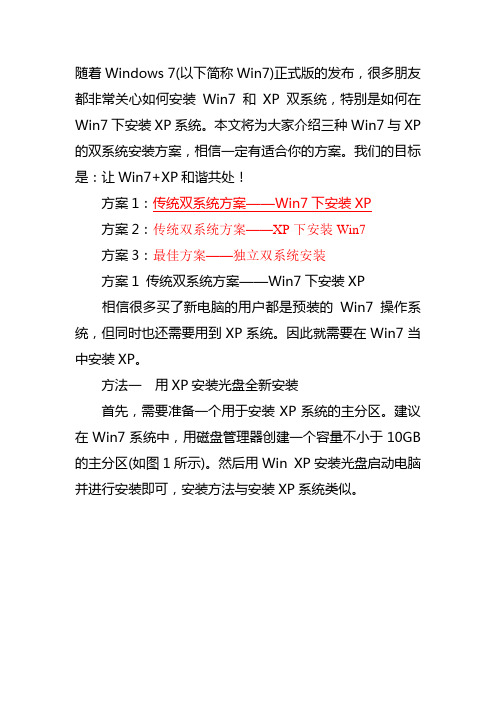
随着Windows 7(以下简称Win7)正式版的发布,很多朋友都非常关心如何安装Win7和XP双系统,特别是如何在Win7下安装XP系统。
本文将为大家介绍三种Win7与XP的双系统安装方案,相信一定有适合你的方案。
我们的目标是:让Win7+XP和谐共处!方案1:传统双系统方案——Win7下安装XP方案2:传统双系统方案——XP下安装Win7方案3:最佳方案——独立双系统安装方案1 传统双系统方案——Win7下安装XP相信很多买了新电脑的用户都是预装的Win7操作系统,但同时也还需要用到XP系统。
因此就需要在Win7当中安装XP。
方法一用XP安装光盘全新安装首先,需要准备一个用于安装XP系统的主分区。
建议在Win7系统中,用磁盘管理器创建一个容量不小于10GB的主分区(如图1所示)。
然后用Win XP安装光盘启动电脑并进行安装即可,安装方法与安装XP系统类似。
需要注意的问题:1. 由于Win7已默认地占用了两个分区(100MB隐藏的系统保留分区及系统分区),为此,在选择安装位置时,请根据实际情况选择分区(如图2所示)。
2. 由于该分区是在Win7当中创建的,因此XP安装程序无法识别,所以还需要在下一步中再次进行格式化操作。
安装完成后,将只能进入XP系统,这时就需要进一步的手动配置,以恢复启动菜单。
用Win7安装光盘启动电脑,当进行到“现在安装”一步时,选择“修复计算机”,直到出现“系统恢复选项”菜单(如图3所示)。
选择“命令提示符”,接着在弹出的命令提示符窗口中依次输入以下命令(每输入一条按一下回车,若屏幕上返回“操作成功完成”的信息,则继续输入下一条命令,否则请检查刚才的输入是否有误并重新输入):bcdedit /create {ntldr} -d "Windows XP"bcdedit /set {ntldr} device partition=D:bcdedit /set {ntldr} path \ntldrbcdedit /displayorder {ntldr} /addlast全部命令运行后重新启动电脑,即可出现启动菜单(注:其中“D:”为XP所在分区,请根据实际情况修改)。
Windows7下装xp实现双系统启动
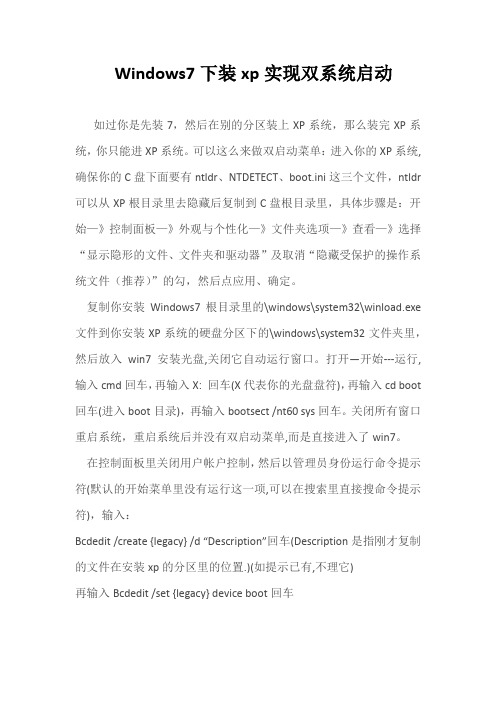
Windows7下装xp实现双系统启动如过你是先装7,然后在别的分区装上XP系统,那么装完XP系统,你只能进XP系统。
可以这么来做双启动菜单:进入你的XP系统,确保你的C盘下面要有ntldr、NTDETECT、boot.ini这三个文件,ntldr 可以从XP根目录里去隐藏后复制到C盘根目录里,具体步骤是:开始—》控制面板—》外观与个性化—》文件夹选项—》查看—》选择“显示隐形的文件、文件夹和驱动器”及取消“隐藏受保护的操作系统文件(推荐)”的勾,然后点应用、确定。
复制你安装Windows7根目录里的\windows\system32\winload.exe 文件到你安装XP系统的硬盘分区下的\windows\system32文件夹里,然后放入win7安装光盘,关闭它自动运行窗口。
打开—开始---运行,输入cmd回车,再输入X: 回车(X代表你的光盘盘符),再输入cd boot 回车(进入boot目录),再输入bootsect /nt60 sys回车。
关闭所有窗口重启系统,重启系统后并没有双启动菜单,而是直接进入了win7。
在控制面板里关闭用户帐户控制,然后以管理员身份运行命令提示符(默认的开始菜单里没有运行这一项,可以在搜索里直接搜命令提示符),输入:Bcdedit /create {legacy} /d “Description”回车(Description是指刚才复制的文件在安装xp的分区里的位置.)(如提示已有,不理它)再输入Bcdedit /set {legacy} device boot回车再输入Bcdedit /set {legacy} path \ntldr回车再输入Bcdedit /displayorder {legacy} /addlast回车重启电脑就可以看到双启动菜单了,别忘了开启7的用户帐户控制哦,听说挺有用的,虽然很烦。
注意命令行里的空格,别丢了。
Win7系统下怎么安装xp系统
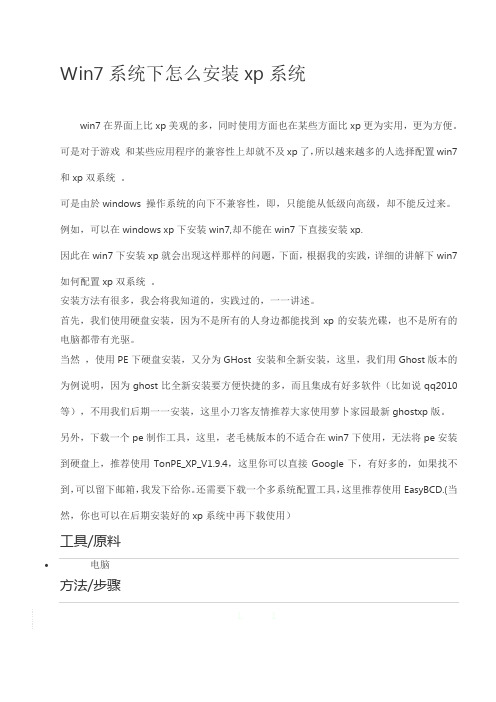
Win7系统下怎么安装xp系统win7在界面上比xp美观的多,同时使用方面也在某些方面比xp更为实用,更为方便。
可是对于游戏和某些应用程序的兼容性上却就不及xp了,所以越来越多的人选择配置win7和xp双系统。
可是由於windows 操作系统的向下不兼容性,即,只能能从低级向高级,却不能反过来。
例如,可以在windows xp下安装win7,却不能在win7下直接安装xp.因此在win7下安装xp就会出现这样那样的问题,下面,根据我的实践,详细的讲解下win7如何配置xp双系统。
安装方法有很多,我会将我知道的,实践过的,一一讲述。
首先,我们使用硬盘安装,因为不是所有的人身边都能找到xp的安装光碟,也不是所有的电脑都带有光驱。
当然,使用PE下硬盘安装,又分为GHost 安装和全新安装,这里,我们用Ghost版本的为例说明,因为ghost比全新安装要方便快捷的多,而且集成有好多软件(比如说qq2010等),不用我们后期一一安装,这里小刀客友情推荐大家使用萝卜家园最新ghostxp版。
另外,下载一个pe制作工具,这里,老毛桃版本的不适合在win7下使用,无法将pe安装到硬盘上,推荐使用TonPE_XP_V1.9.4,这里你可以直接Google下,有好多的,如果找不到,可以留下邮箱,我发下给你。
还需要下载一个多系统配置工具,这里推荐使用EasyBCD.(当然,你也可以在后期安装好的xp系统中再下载使用)工具/原料电脑方法/步骤1. 1下面进入安装阶段:为xp划分一个单独的分区,一般8G或者10g.(这里,因为我用的是虚拟机模拟操作,所以只为xp划分了一个大小为6.34g的E盘)2. 22.在win7下安装TonPE_XP_V1.9.4。
通用PE工具箱下载双击桌面上的tonPE_XP 图标。
3. 3安装成功,进入下一步。
重启机器,会发现一个双系统选择菜单,这里选择进入PE。
4. 4运行桌面上的"GHOST一键备份还原”,选择“简易模式-----”“恢复操作”5. 5找到之前ghostxp的解压文件,选择'windowsxp sp3.gho",打开。
Windows 7与Windows XP双系统安装方法汇总
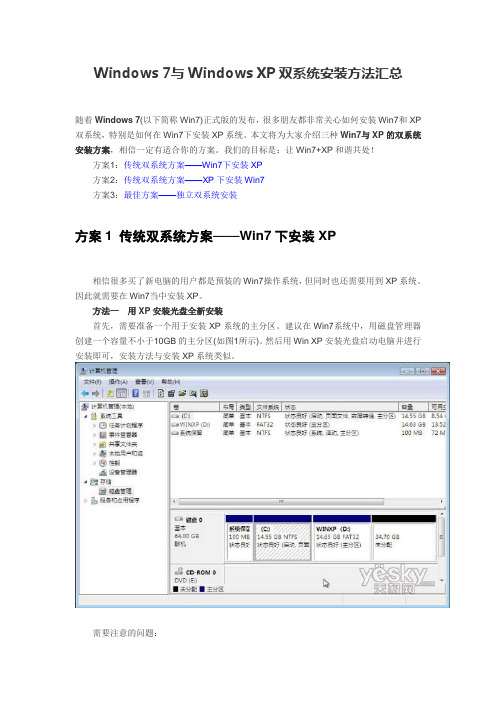
Windows 7与Windows XP双系统安装方法汇总随着Windows 7(以下简称Win7)正式版的发布,很多朋友都非常关心如何安装Win7和XP 双系统,特别是如何在Win7下安装XP系统。
本文将为大家介绍三种Win7与XP的双系统安装方案,相信一定有适合你的方案。
我们的目标是:让Win7+XP和谐共处!方案1:传统双系统方案——Win7下安装XP方案2:传统双系统方案——XP下安装Win7方案3:最佳方案——独立双系统安装方案1 传统双系统方案——Win7下安装XP相信很多买了新电脑的用户都是预装的Win7操作系统,但同时也还需要用到XP系统。
因此就需要在Win7当中安装XP。
方法一用XP安装光盘全新安装首先,需要准备一个用于安装XP系统的主分区。
建议在Win7系统中,用磁盘管理器创建一个容量不小于10GB的主分区(如图1所示)。
然后用Win XP安装光盘启动电脑并进行安装即可,安装方法与安装XP系统类似。
需要注意的问题:1. 由于Win7已默认地占用了两个分区(100MB隐藏的系统保留分区及系统分区),为此,在选择安装位置时,请根据实际情况选择分区(如图2所示)。
2. 由于该分区是在Win7当中创建的,因此XP安装程序无法识别,所以还需要在下一步中再次进行格式化操作。
安装完成后,将只能进入XP系统,这时就需要进一步的手动配置,以恢复启动菜单。
用Win7安装光盘启动电脑,当进行到“现在安装”一步时,选择“修复计算机”,直到出现“系统恢复选项”菜单(如图3所示)。
选择“命令提示符”,接着在弹出的命令提示符窗口中依次输入以下命令(每输入一条按一下回车,若屏幕上返回“操作成功完成”的信息,则继续输入下一条命令,否则请检查刚才的输入是否有误并重新输入):bcdedit /create {ntldr} -d "Windows XP"bcdedit /set {ntldr} device partition=D:bcdedit /set {ntldr} path \ntldrbcdedit /displayorder {ntldr} /addlast全部命令运行后重新启动电脑,即可出现启动菜单(注:其中“D:”为XP所在分区,请根据实际情况修改)。
- 1、下载文档前请自行甄别文档内容的完整性,平台不提供额外的编辑、内容补充、找答案等附加服务。
- 2、"仅部分预览"的文档,不可在线预览部分如存在完整性等问题,可反馈申请退款(可完整预览的文档不适用该条件!)。
- 3、如文档侵犯您的权益,请联系客服反馈,我们会尽快为您处理(人工客服工作时间:9:00-18:30)。
64位Win7系统下安装XP系统
最近买了台4741G,自带的是Win7(64位)系统,由于工作需要,需要安装XP系统,又不想格了原装的系统,更不想浪费强大的硬件资源,所以装双系统是最好的选择。
于是开始在网上搜索这方面的资料,然后试了几种安装方法,都没有成功,不过其中的一些方法和思路还是可以借鉴的。
下面介绍我成功安装双系统的方法,希望对需要的朋友能有些帮助。
1 准备软件。
1、XP安装盘(需要有手动安装选的) 2、分区魔术师 3、easy BCD (该软件需要安装net framework2.0,后面的SATA硬盘驱动程序需要安装net framework3.0)以及4、XP系统下的驱动程序(现在不用再为XP系统下的驱动程序发愁了,宏基官网上都有)。
2 在Win7系统下用分区魔术师(有免安装版的),给你要安装的XP系统分一个区,并将系统引导盘设为不活动。
放入安装盘,然后重启系统。
这是我用Win7自带的磁盘管理器给将要安装的XP划分的区域。
网上说要把此分区设置为主分区,但是我不会,所以还是逻辑分区,估计这样就不能用Ghost 的方法装XP。
不过,用手动安装还是可行的。
3 重启时按F2进入BIOS,将硬盘模式改为IDE模式,再把系统设为从光盘启动,然后保存、退出就可以了。
更改硬盘模式
设置优先启动项
4 光盘启动后,选择手动安装,把XP系统安装到你已经分好的区。
复制完文件后自动重启,重启时还要进入BIOS,将系统设为从硬盘启动,然后保存、退出。
之后,继续安装XP,大约20分钟之后,XP系统就会安装完毕。
在XP系统下安装你所需要的驱动程序。
说明:大部分XP系统是不带SATA硬盘驱动程序的,需要你自己下。
下下来之后,一般的安装方式又安装不了。
我在网上也找了该驱动的安装方法,我使用的可行的方法见下面的链接。
注意:安装完,重启时要进
BIOS将硬盘的模式改回来。
在
AHCI_Intel_v8.5.0.1032_XPx86_AAHCI_Intel_XP_v8.5.0.1032F6 FLOPPY UTILITY中把
F6FLPY-X86.ZIP中的文件提取出来。
接下来从设备管理器中安装驱动:
5 所有的驱动都安装好之后,还不能进入Win7系统,在XP系统下安装easy BCD,用它来修复系统启动项。
关于用easy BCD修复系统启动项的内容可以在网上查找有关资料。
修改完之后,每次启动就可以自由选择你所需要的操作系统,双系统也就安装完毕。
